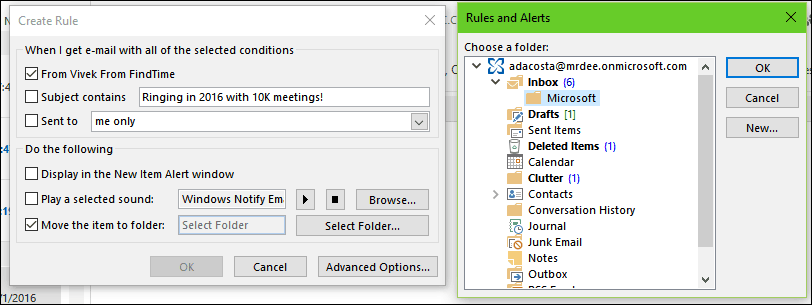Julkaistu
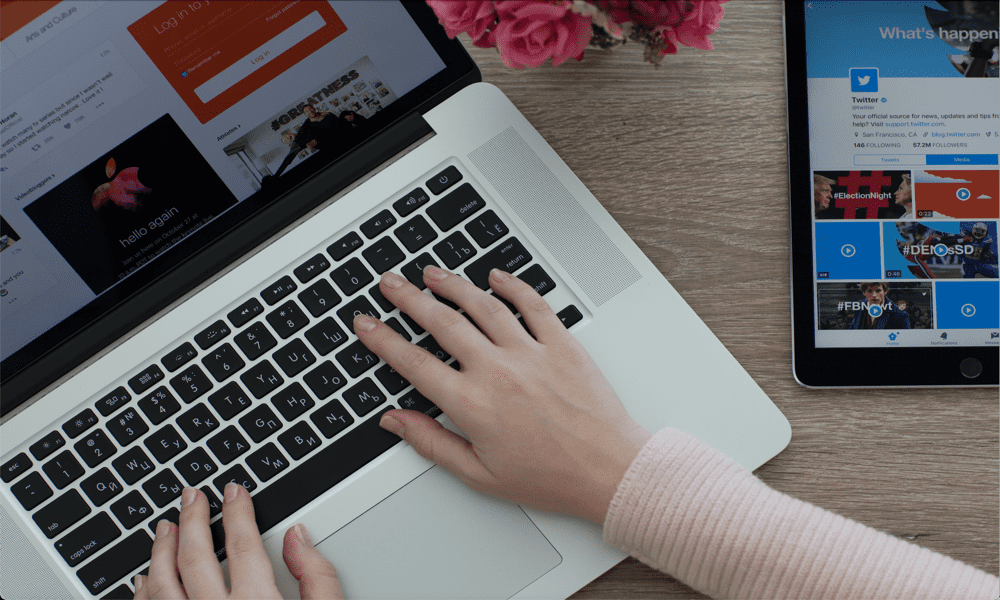
Kun Macissa menee pieleen, joskus ainoa ratkaisu on käynnistää se uudelleen. Näin käynnistät Macin uudelleen.
Se on IT-tukitiimien huuto kaikkialla maailmassa ja TV-ohjelman tunnuslause IT-joukko: Oletko yrittänyt sammuttaa ja käynnistää sen uudelleen? Usein käy niin, että tietokoneen sammuttaminen ja uudelleen käynnistäminen voi korjata monet sen ongelmat, mutta itse asiassa se ei ole aina niin helppoa.
Jos olet käyttämällä MaciaVoit esimerkiksi yleensä käynnistää tietokoneen uudelleen Apple-valikosta, mutta entä jos Macisi on jäätynyt ja et voi käyttää hiirtä tai ohjauslevyä? Onneksi on muita tapoja saada Mac käynnistymään uudelleen tai jopa pakottaa se tekemään niin, jos se ei pelaa palloa. Tässä on kaikki, mitä sinun tarvitsee tietää Macin uudelleenkäynnistämisestä.
Kuinka käynnistää Mac uudelleen valikkopalkista
Jos sinulla ei ole ongelmia Macin kanssa ja voit silti ohjata kohdistinta hiiresi tai ohjauslevyllä, voit käynnistää Macin uudelleen valikkoriviltä. Tämä antaa sinulle mahdollisuuden nukkua, käynnistää uudelleen tai sammuttaa Macin kokonaan.
- Klikkaa Omena -kuvaketta näytön yläreunassa olevan valikkopalkin vasemmassa reunassa.
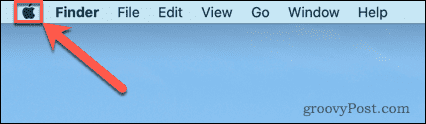
- Valitse Uudelleenkäynnistää.
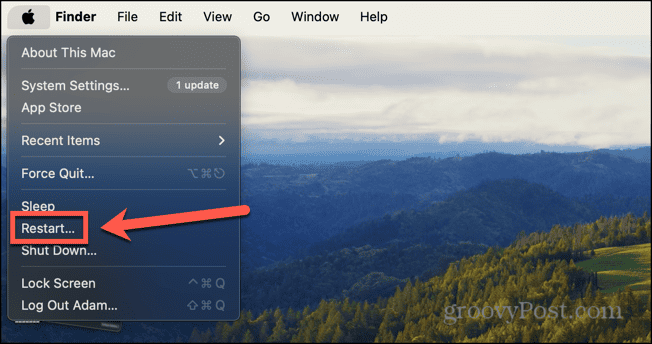
- Sinua pyydetään vahvistamaan päätöksesi.
- Jos haluat, että tällä hetkellä avoinna olevat ikkunat avautuvat uudelleen, kun Mac käynnistyy uudelleen, varmista se Avaa Windows uudelleen kirjautuessasi sisään on tarkistettu.
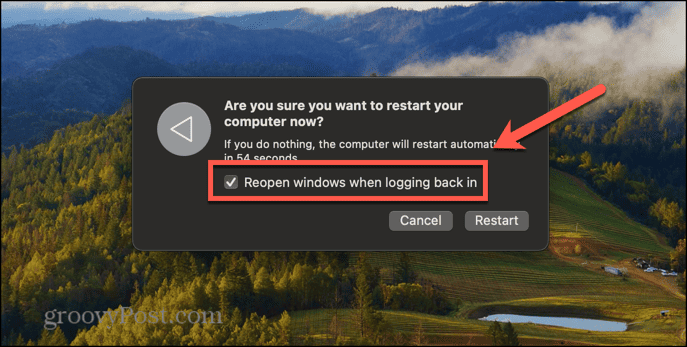
- Klikkaus Uudelleenkäynnistää tai odota, että lähtölaskenta päättyy ja Mac käynnistyy uudelleen.
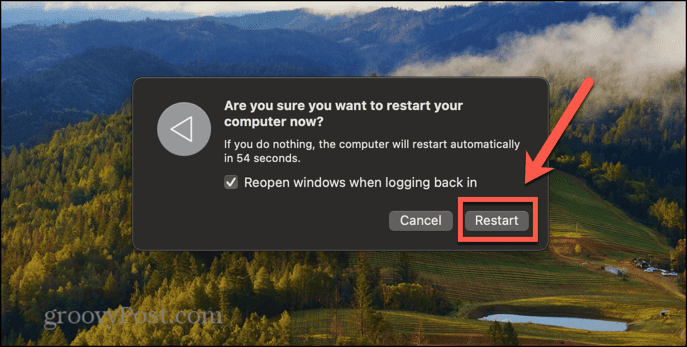
Kuinka käynnistää Mac uudelleen näppäimistön avulla
Voit myös käynnistää Macin uudelleen käyttämällä näppäinyhdistelmää. Tästä voi olla hyötyä, jos jokin on aiheuttanut Macin jäätymisen, joten et voi siirtää kohdistinta käyttääksesi yllä olevaa menetelmää. Se on myös hyvä tapa, jos vain haluat näppäimistön avulla hiiren tai ohjauslevyn sijaan Macin ohjaamiseen.
- Pidä painettuna Ctrl -painiketta Macissasi ja pidä sitä painettuna seuraavaa vaihetta varten.
- paina Tehoa -painiketta Macin näppäimistössä. Tämä voi näyttää virtasymbolilta, poistosymbolilta tai se voi olla tyhjä, ja siihen on upotettu Touch ID -anturi.
- Valitse Uudelleenkäynnistää näkyviin tulevasta valikosta.
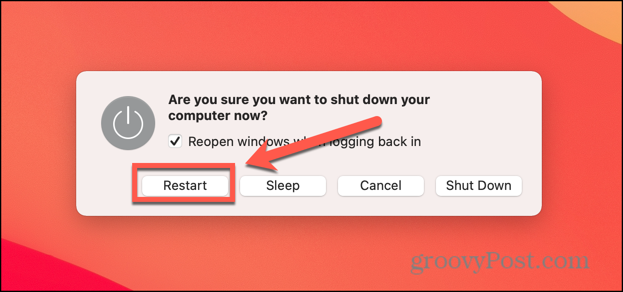
- Mac käynnistyy nyt uudelleen.
Kuinka pakottaa Macin uudelleenkäynnistys näppäimistön avulla
Jos yllä oleva näppäimistöyhdistelmä ei toimi, koska Mac on jäätynyt, sinun on pakotettava Mac käynnistymään uudelleen. Voit pakottaa Macin uudelleenkäynnistyksen käyttämällä samanlaista näppäinyhdistelmää. Tämä käyttää Macin virtapainiketta, joka voi myös olla sinun Kosketa ID-painiketta.
- Pitää alhaalla Ctrl+komento ja pidä niitä alhaalla seuraavaa vaihetta varten.
- Paina ja pidä painettuna Tehoa -painiketta Macin näppäimistössä. Tässä voi olla virtasymboli tai poistosymboli tai se voi olla Touch ID -painike.
- Pidä kaikki kolme näppäintä alhaalla, kunnes Mac alkaa käynnistyä uudelleen.
- Voit nyt vapauttaa näppäimet, kun Mac käynnistyy uudelleen.
Kuinka pakottaa Macin uudelleenkäynnistys virtapainikkeella
Jos mikään yllä olevista tavoista ei auta, voit pakottaa Macin sammumaan virtapainikkeella. Tämä ei kuitenkaan käynnistä Macia uudelleen. Sinun on käynnistettävä se manuaalisesti uudelleen painamalla virtapainiketta, kun Mac on sammunut kokonaan.
- Paina ja pidä painettuna Tehoa -painiketta Macissasi.
- MacBookeissa tämä on näppäimistöllä, ja siinä on virtasymboli, poistosymboli tai Touch ID -anturi.
- iMacissa, Mac Studiossa tai Mac Minissä virtapainike sijaitsee laitteen takana.
- Pidä virtapainiketta painettuna, kunnes Mac sammuu.
- Odota muutama sekunti ja käynnistä Mac uudelleen painamalla virtapainiketta uudelleen.
Kuinka käynnistää Mac uudelleen terminaalista
Jos Mac ei ole täysin jäätynyt, voit myös käynnistää Macin uudelleen terminaalin avulla. Voit myös määrittää, kuinka kauan Macin tulee odottaa ennen kuin se käynnistyy uudelleen.
- Käynnistä Terminaali sovellus Macissasi.
- Anna seuraava komento käynnistääksesi uudelleen välittömästi:
sudo shutdown -r now
- Jos haluat käynnistää uudelleen tietyn ajan kuluttua, vaihda nyt minuuttien lukumäärällä ennen kuin haluat uudelleenkäynnistyksen tapahtuvan.
- Jos haluat esimerkiksi käynnistää Macin uudelleen viiden minuutin kuluttua, anna seuraava komento:
sudo shutdown -r 5
- Voit myös sammuttaa Macin vaihtamalla -r kanssa -htai nukahda Macisi vaihtamalla -r kanssa -s.
sudo shutdown -h now
Tämä komento sammuttaa Macin kokonaan. Käynnistä uudelleen painamalla virtapainiketta.
Lisätietoja Macistasi
Macin uudelleenkäynnistyksen tunteminen voi auttaa, kun jokin menee pieleen, varsinkin jos et voi käyttää hiirtä tai ohjauslevyä, koska Mac on jäässä. Sinun tulee olla tietoinen siitä, että jos pakotat Macin käynnistymään uudelleen, saatat menettää tallentamattomat tiedot. Jos mahdollista, on aina parasta käyttää tavallisia Macin sammutusmenetelmiä, jotka kehottavat sinua tallentamaan kaikki tallentamattomat työt ennen sammutuksen alkamista.
Riippumatta siitä, kuinka kauan sinulla on ollut Mac, voit aina oppia siitä jotain lisää. Tiesitkö esimerkiksi, että voit suojata salasanalla kansio Macissasi pitääksesi sisällön turvallisesti piilossa?
Oliko tästä artikkelista apua?
Mahtavaa, jaa:
JaaTweetRedditLinkedInSähköpostiKiitos!
Kiitos, että otit meihin yhteyttä.
Kiitos, että otit meihin yhteyttä.